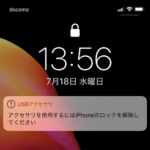
iPhoneのロックが続いている状態でライトニングケーブルを挿したらこんな警告が…
最終更新 [2018年7月18日]
この記事内には広告リンクが含まれています。
\\どうかフォローをお願いします…//
< この記事をシェア >
iPhoneに「USBアクセサリ アクセサリを使用するにはiPhoneのロックを解除してください」と表示された時の対処方法、非表示にする方法です。
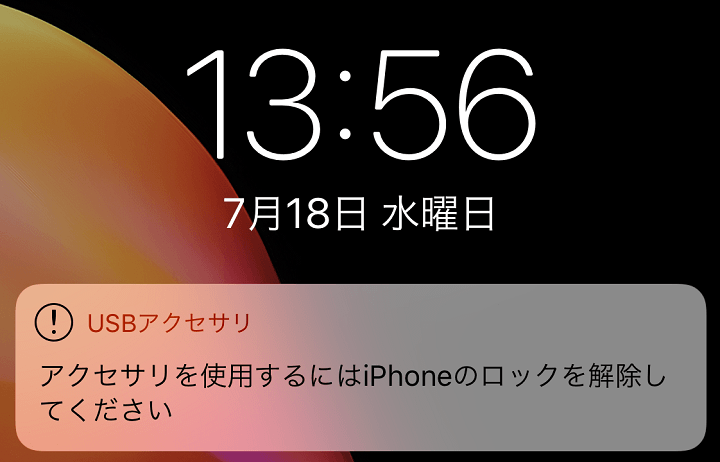
iPhoneをライトニングケーブルでPCなどと接続した際に「USBアクセサリ アクセサリを使用するにはiPhoneのロックを解除してください」という警告の様な表示が出るようになりました。
これはiOS 11.4.1以降の新セキュリティ項目『USBアクセサリ』による警告で、iPhoneをロック状態にして1時間以上経過している時にUSBアクセサリを接続すると表示されます。
設定を変更することで1時間以上放置しているiPhoneでも表示されないようにすることができるので手順を紹介します。
iPhoneに「USBアクセサリ アクセサリを使用するにはiPhoneのロックを解除してください」と表示された時の対処方法
原因はiOS 11.4.1から登場した新セキュリティ項目『USBアクセサリ』
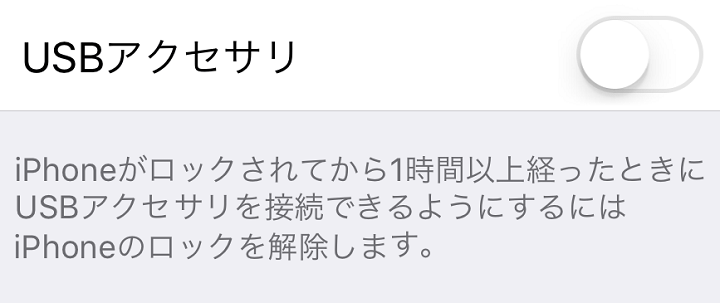
この表示の原因は、iOS 11.4.1から新たに登場したセキュリティ項目の「USBアクセサリ」です。
| 設定 | 内容 |
|---|---|
| オン | iPhone/iPadが1時間以上ロックされている時でもUSBアクセサリが接続できる |
| オフ | iPhone/iPadが1時間以上ロックされている時は端末のロックを解除してからUSBアクセサリを接続する |
ただUSB接続するアイテム全てが使えなくなるわけではなく、モバイルバッテリー接続などデータ転送が発生しないものであればUSBアクセサリを接続したとしても警告は表示されません。
1時間以上ロック状態が続いても表示しないようにする設定方法
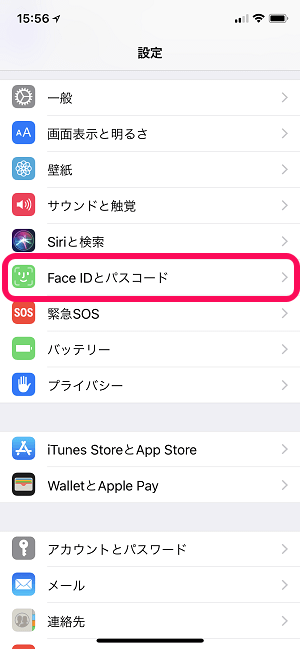
設定を開きます。
「Face IDとパスコード」または「Touch IDとパスコード」をタップします。
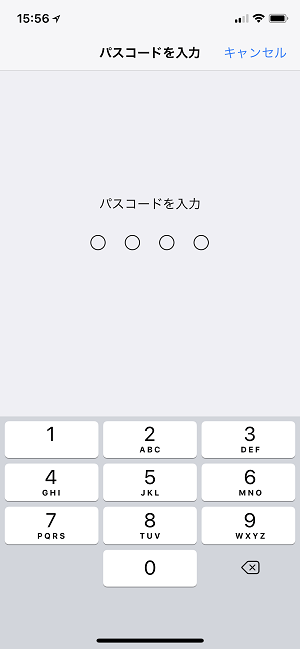
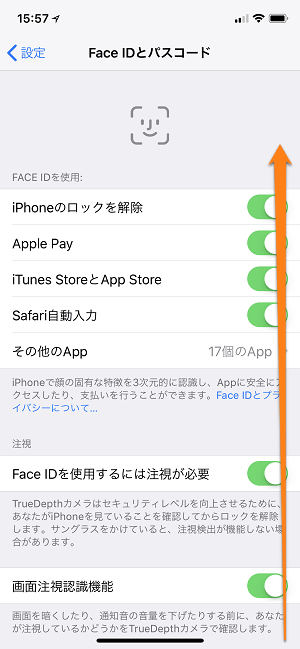
パスワードを入力するとFace(またはTouch)IDとパスコードの詳細設定が開くので画面を下までスクロールします。
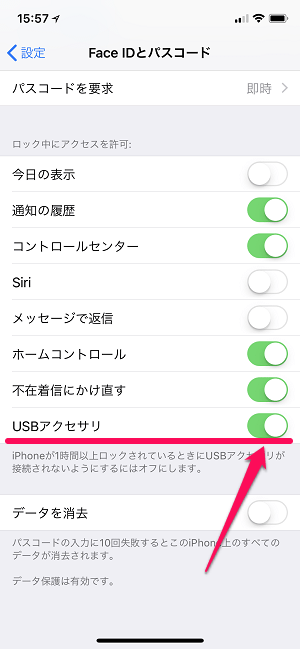
iOS 11.4.1以降にアップデートしている場合は、ここに「USBアクセサリ」という項目が表示されます。
これがオフになっていると1時間以上ロックされている場合に警告が表示されるようになります。
警告の表示を消したい場合は「オン」に設定します。
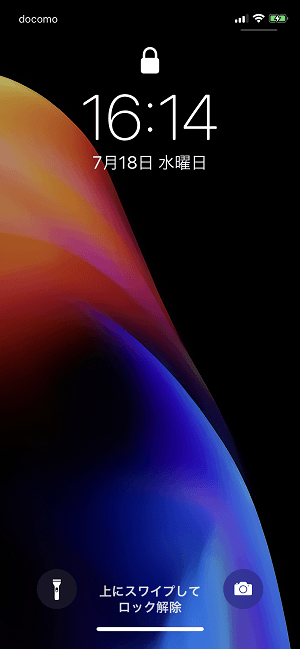
この項目をオンにしておくことでどんなにiPhoneをロックして時間が経過しても「USBアクセサリ アクセサリを使用するにはiPhoneのロックを解除してください」という表示は出なくなります。
セキュリティの観点もありますが、警告をウザいと感じる人は「USBアクセサリ」の設定をオンにしておけば表示されなくなります。
USBアクセサリの詳細については↓の記事をチェックしてみてください。
< この記事をシェア >
\\どうかフォローをお願いします…//
この【iPhone】『USBアクセサリを使用するにはiPhoneのロックを解除してください』と表示された時の対処方法&非表示にする方法の最終更新日は2018年7月18日です。
記事の内容に変化やご指摘がありましたら問い合わせフォームまたはusedoorのTwitterまたはusedoorのFacebookページよりご連絡ください。


























